구글 지도 맵 위도 경도 찾기 검색 및 확인 방법
구글 지도 맵 위도 경도 찾기 검색 및 확인 방법에 대해서 설명을 해보도록 하겠다. 국내에서는 네이버 지도를 주로 이용하지만 위도나 경도로 검색하거나 장소를 찾기에는 구글 지도나 맵 앱이 더 많이 사용되고 있다.

특히나 해외여행을 가야 할 때 정확한 장소 이름이 없을 때 지인이나 누군가에게 장소를 공유해야 한다면 위도 경도를 활용하여 공유가 가능한데 어떻게 확인 또는 검색해야 하는지 모르시는 분들이 많아서 이번 콘텐츠를 준비해 보았다.
이 방법만 알고 있다면 어떤 건물이나 특정한 장소의 명칭이 없더라도 위도 경도를 통해서 상대방이 검색이 가능하기 때문에 종종 사용되는 방법으로 필요하다면 구글 지도를 활용해 보는 것도 좋은 방법이다.
✅ 함께 볼만한 콘텐츠
* 구글 검색 기록 삭제 하는 방법
* 주택담보대출 용어 LTV, DTI, DSR 뜻 용어 정리 모음
구글 맵 위도 경도 체크하기
구글 지도 맵 뒤도 경도 검색 및 확인 (모바일)
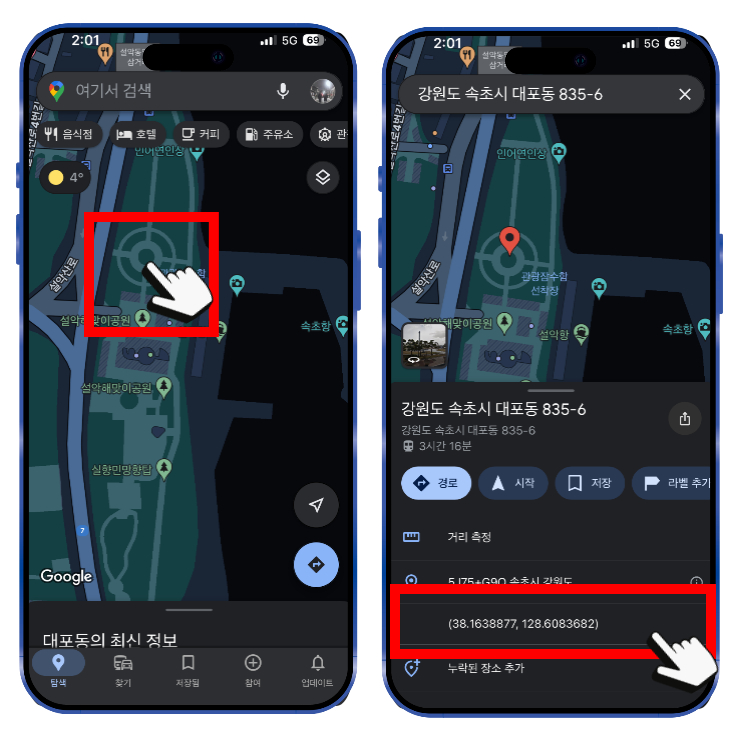
1 구글 맵스 앱 실행 > 원하는 장소 탭 > 위도 및 경도 확인 및 선택
먼저 '구글 맵스' 앱을 실행한다. 이후 위도 경도를 알고 싶은 장소를 탭 하여 꾹 1초간 누르고 있으면 하단에서 해당 장소에 대한 주소와 정보가 나타난다.
정보 중에서 숫자 코드로 표시된 정보가 보일 텐데 해당 숫자가 위도와 경도를 표시한 숫자이다. 탭 해보도록 하자.
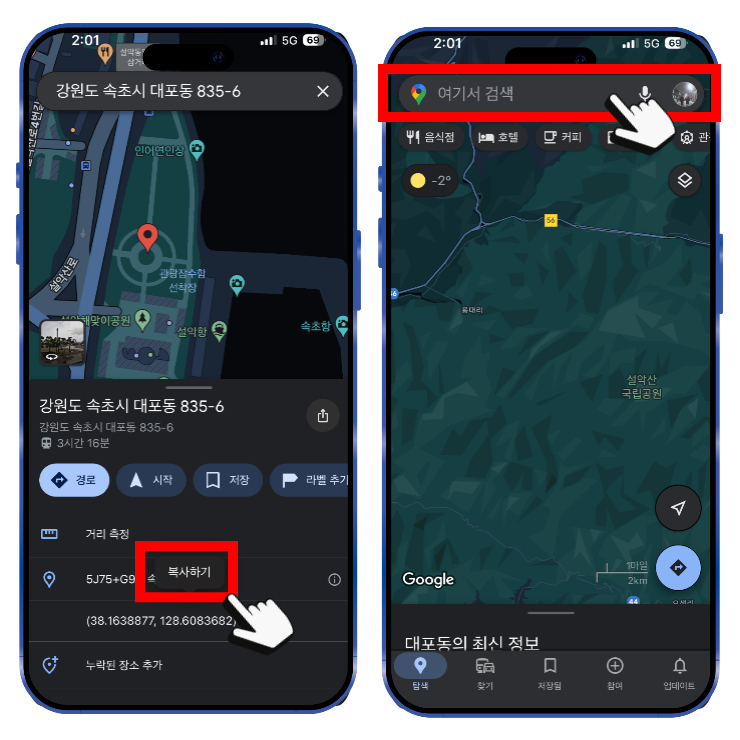
2 복사하기 > 상단 입력창에 붙여 넣기
위도와 경도 숫자를 누르면 상단에 복사하기 메뉴가 나타난다. 복사 후 공유하고 싶은 지인에게 해당 코드를 보내주면 된다. 이후 복사한 위도 경도를 검색하는 방법은 상단에 검색창에 붙여 넣기 하여 검색이 가능하다.
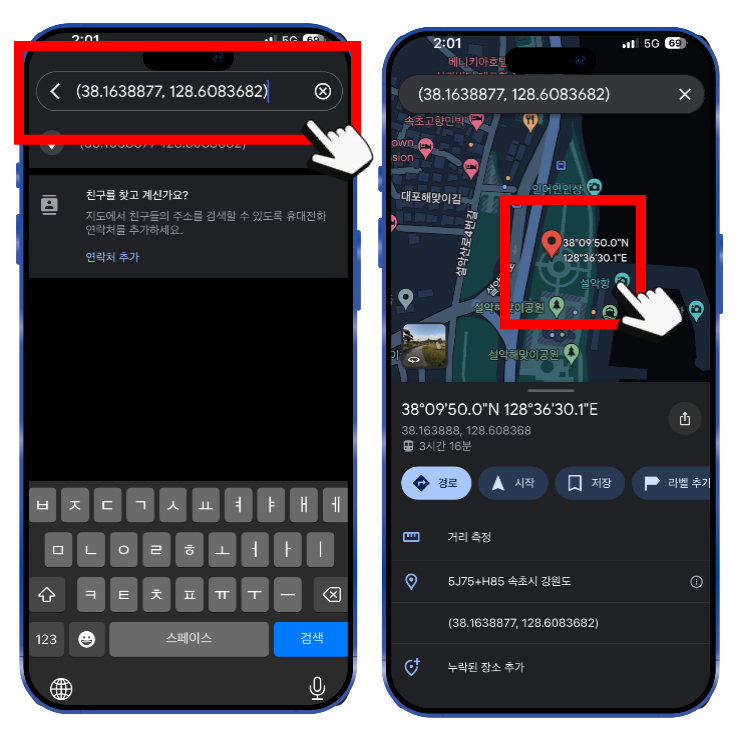
3 복사한 위도 경도 검색 > 장소 확인
복사한 위도 경도를 상단 검색창에 붙여넣기 후 검색해 보면 앞서 설정한 위치가 그대로 표시되는 것을 확인할 수 있다. 이처럼 모바일에서도 간단하게 확인 및 검색이 가능하다.
구글 지도 맵 위도 경도 검색 및 확인 (PC)
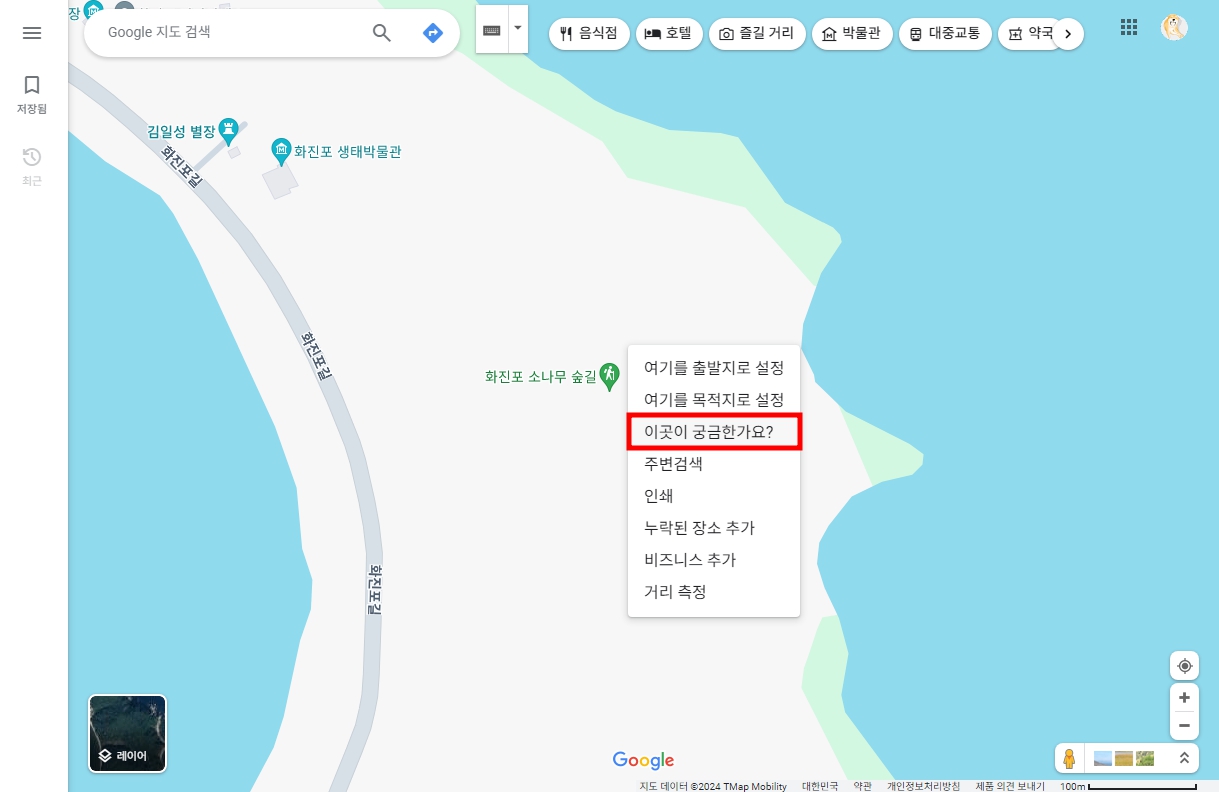
1 구글 맵 사이트 접속 > 원하는 위치 마우스 우클릭 > 이곳이 궁금한가요? 선택
다음은 PC 버전에서 구글 지도 맵 위도 경도를 확인하고 검색하는 방법에 대해서 알아보자. 구글 맵 지도 사이트에 접속 후 원하는 위치에서 마우스 우클릭 후 나타나는 메뉴에서 '이곳이 궁금한가요?'를 선택한다.
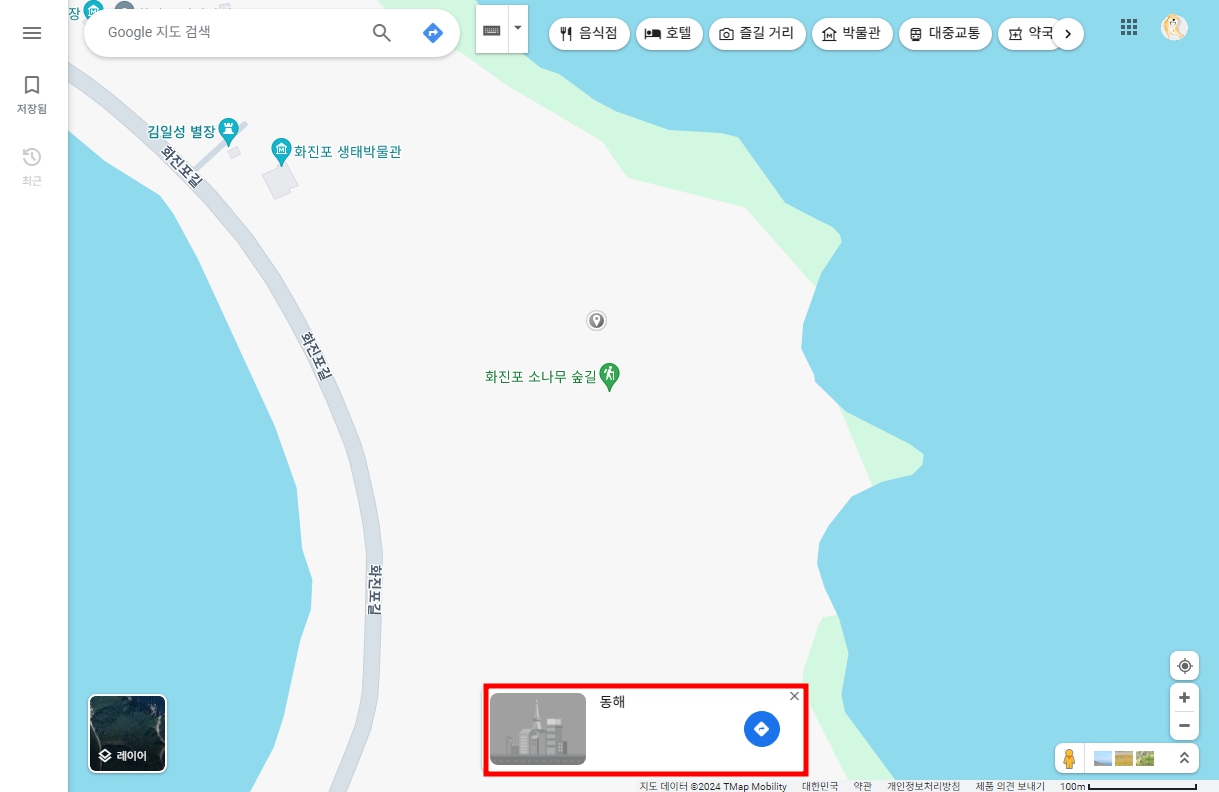
2 하단 표시된 정보에 파란색 아이콘 선택
이곳이 궁금한가요? 메뉴를 선택하면 하단에 위치 정보가 팝업창으로 나타난다. 해당 팝업창에 파란색 아이콘이 보일 텐데 해당 아이콘을 선택한다.
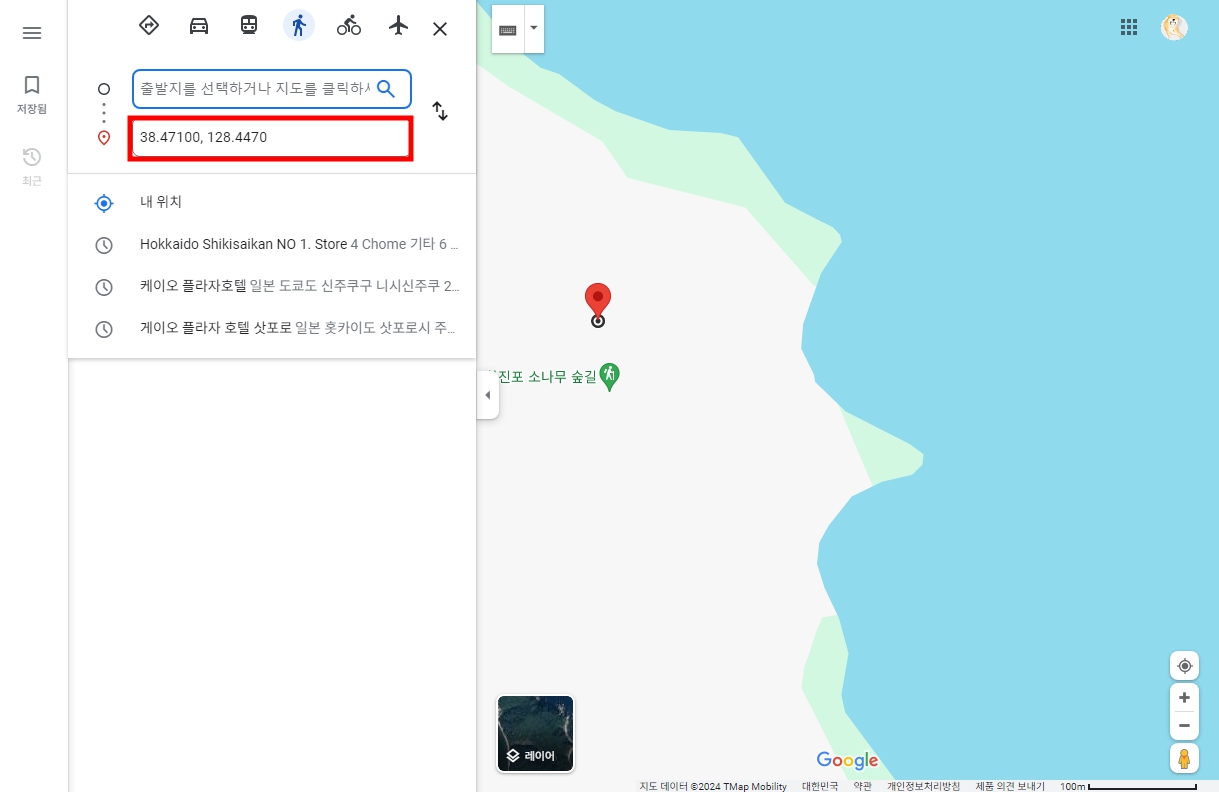
3 도착지 위도 경도 확인
왼쪽에서 메뉴 창이 열리면서 도착지 입력창에 위도와 경도가 표시된 것을 확인할 수 있다. 해당 위도 경도를 상대방에게 공유하면 된다.
이번에는 위도와 경도를 구글 지도에 검색하는 방법에 대해서 알아보자.

4 왼쪽 상단 입력창에 검색할 위도 경도 입력
이번에는 왼쪽 상단에 있는 장소 검색창에 본인이 찾고 싶은 장소의 위도와 경도를 입력 후 검색한다.
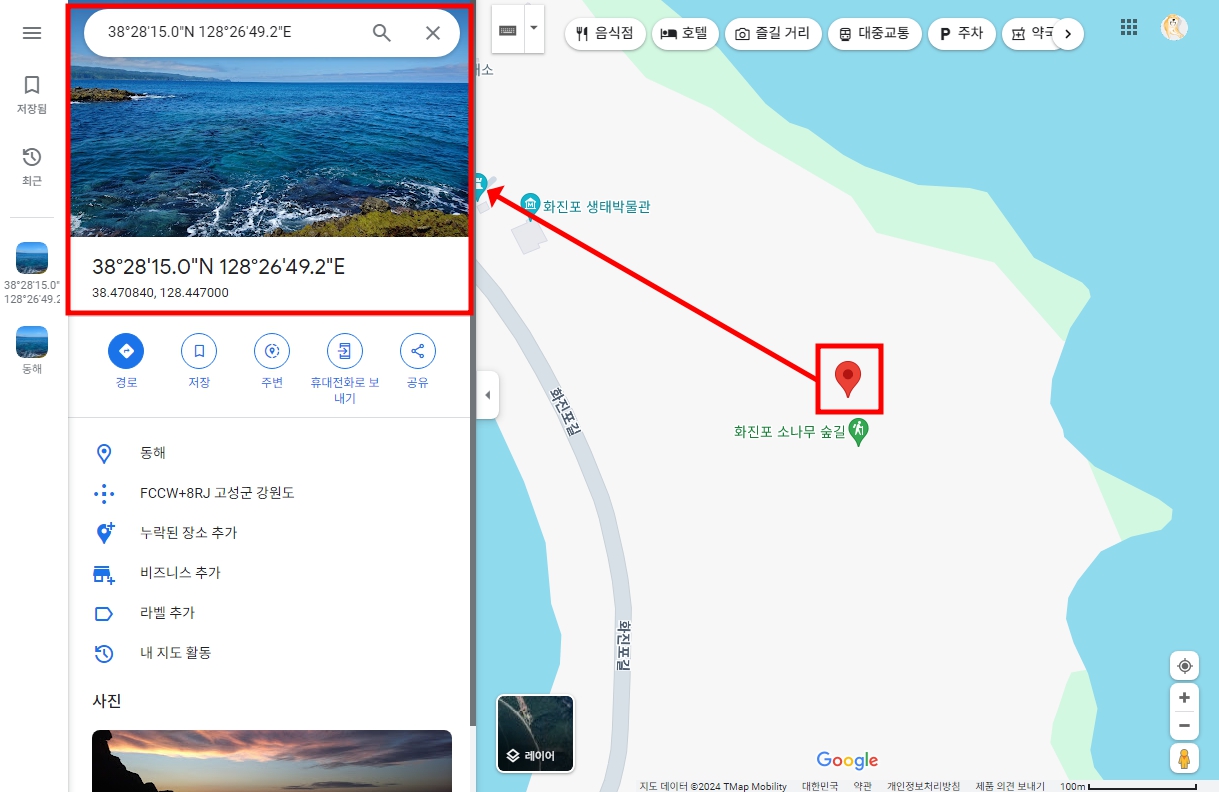
5 위치 장소 확인하기
검색해 보면 해당 위도 경도와 일치하는 장소를 쉽게 찾을 수 있다.
마무리 정리
이번 콘텐츠에서는 구글 지도 맵 위도 경도 찾기 및 검색 확인 방법에 대해서 알아보았다. 점점 해외로 여행 가는 일이 많아지는 요즘 여행 계획을 세울 때에도 많은 도움이 되는 기능이며 예쁜 사진 스폿이 있다면 누군가에게 공유할 때도 사용하기 적합한 기능이다.
필요하다면 저장해 두었다가 해당 기능을 한번 활용해 보도록 하자.
구글 검색기록 삭제 및 끄기 설정 방법-PC,모바일 버전
구글은 검색기록과 키워드에 대한 정보가 모두 저장됩니다. 기본적으로 자동 저장으로 설정이 되어있기 때문에 난감한 상황이 발생할 수 있는데, 이런 경우를 대비하여 구글의 검색기록을 삭제
dacco.tistory.com